Jika Anda ingin membuat dokumen Anda terlihat menarik di Word, pengetahuan yang tepat tentang jenis huruf dan format sangat penting. Panduan ini akan memberikan wawasan detail tentang cara menyesuaikan huruf secara efektif dan menggunakan gaya format, sehingga dokumen Anda terlihat profesional. Di sini, Anda akan belajar langkah demi langkah cara menyesuaikan huruf Anda, meningkatkan keberbacaan, dan menggunakan gaya format untuk struktur yang menarik.
Temuan Utama
- Anda dapat dengan mudah menyesuaikan jenis huruf dan ukurannya.
- Formatvorlagen menyediakan struktur yang jelas dalam dokumen Anda.
- Efek teks memberikan tampilan khusus pada dokumen Anda.
Panduan Langkah demi Langkah
Memilih dan Menyesuaikan Jenis Huruf
Untuk menyesuaikan jenis huruf di dokumen Word Anda, klik terlebih dahulu pada jenis huruf di bagian atas menu. Di sana Anda akan menemukan beragam jenis huruf bawaan seperti "Calibri", "Arial", atau opsi yang lebih kreatif seperti "Comic Sans".
Pilih jenis huruf yang Anda sukai. Misalnya, jika Anda memilih "Comic Sans", jenis huruf tersebut akan langsung diterapkan pada teks yang ditandai. Pastikan ukuran huruf dan format lainnya juga berperan penting.
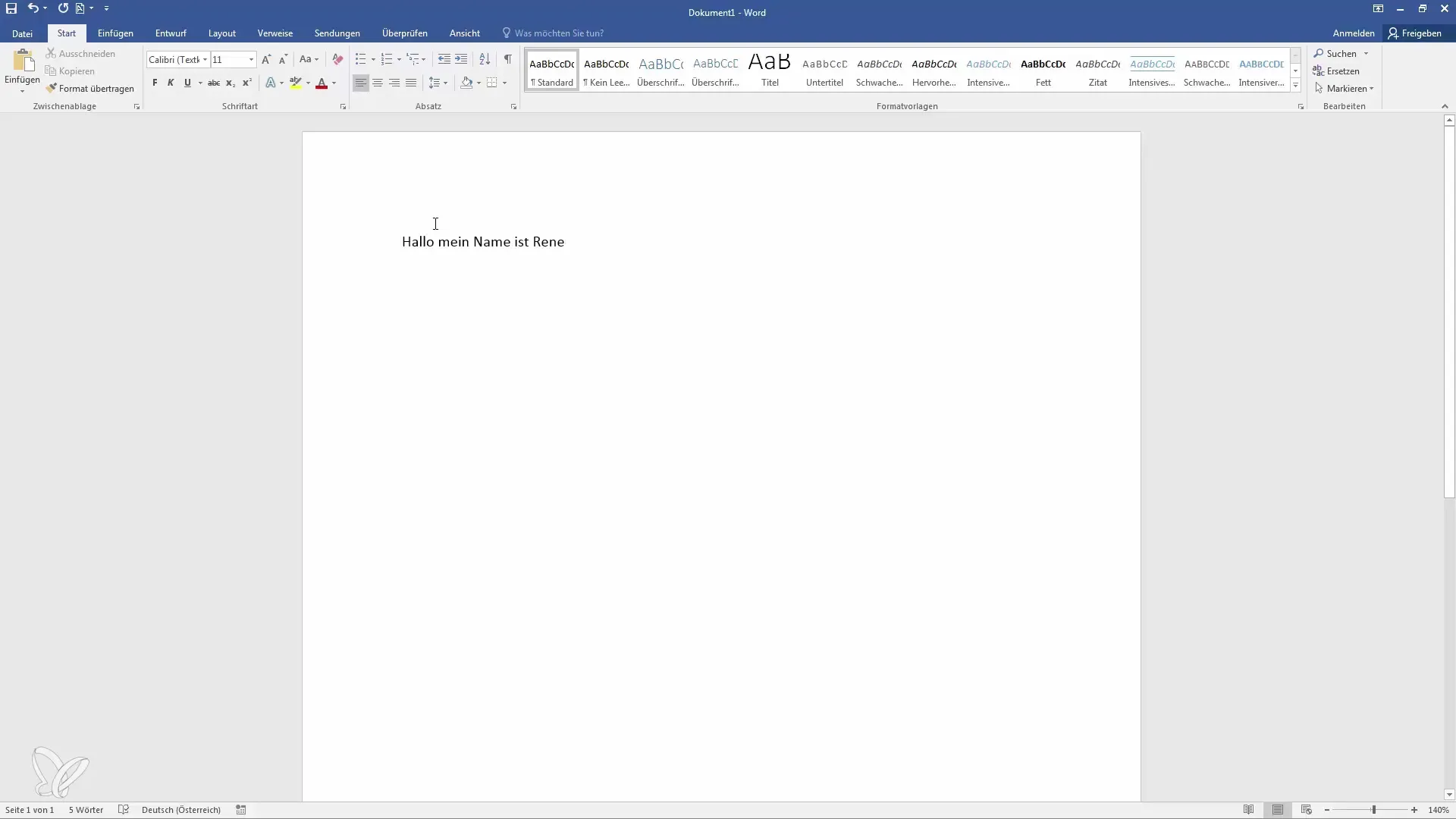
Jika Anda ingin menyesuaikan seluruh ukuran huruf, Anda dapat menandai teks dengan cara klik ganda dan langsung mengubah ukuran huruf melalui menu dropdown. Ukuran huruf yang lebih besar dapat meningkatkan keberbacaan dan menyorot informasi penting.
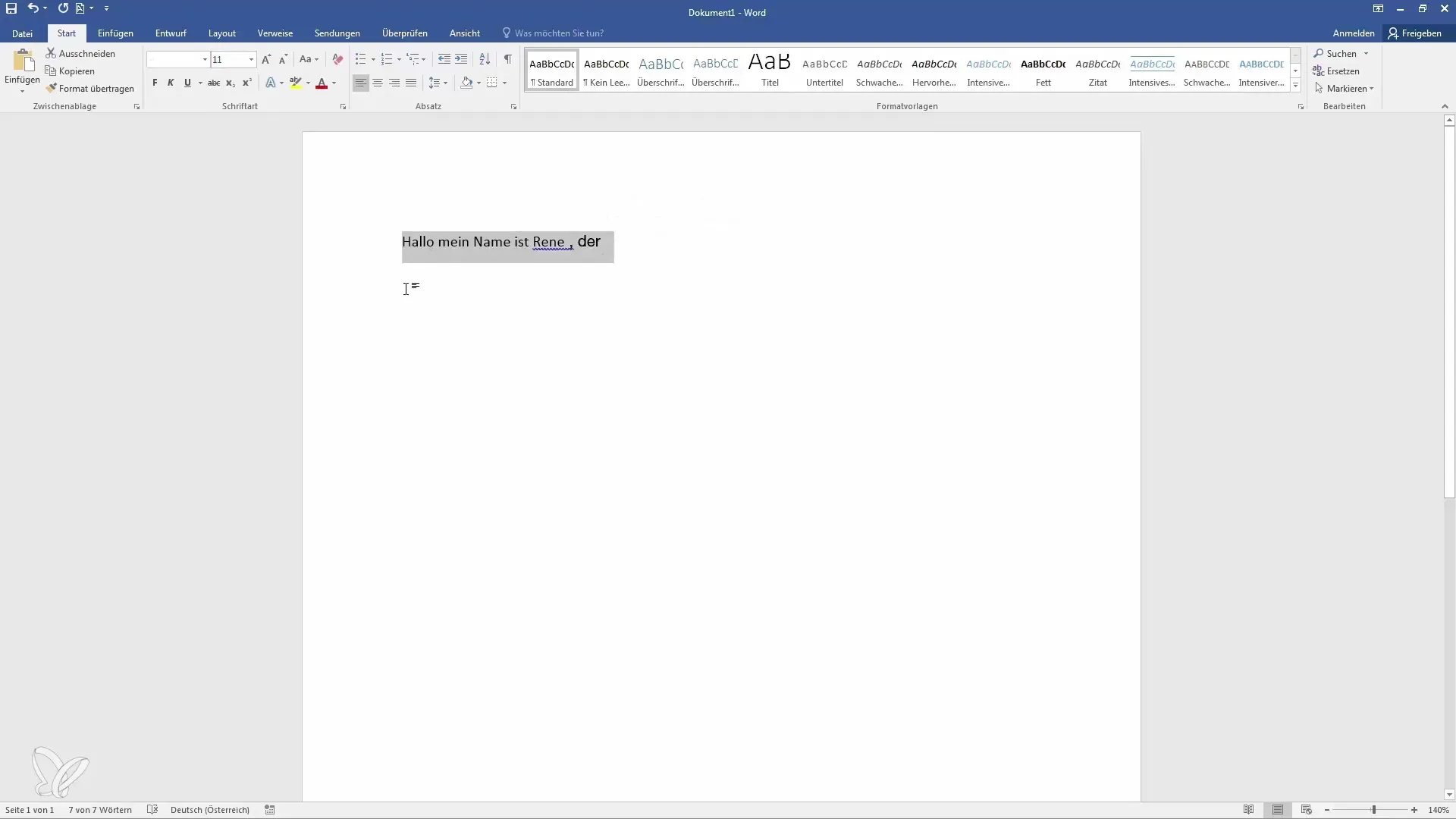
Format Teks dan Gaya Jenis Huruf Khusus
Selain memilih jenis huruf, Anda juga dapat memformat teks. Misalnya, Anda dapat membuat teks tebal, miring, atau bergaris bawah. Hal ini dapat Anda lakukan dengan mudah melalui tombol-tombol yang sesuai di toolbar.
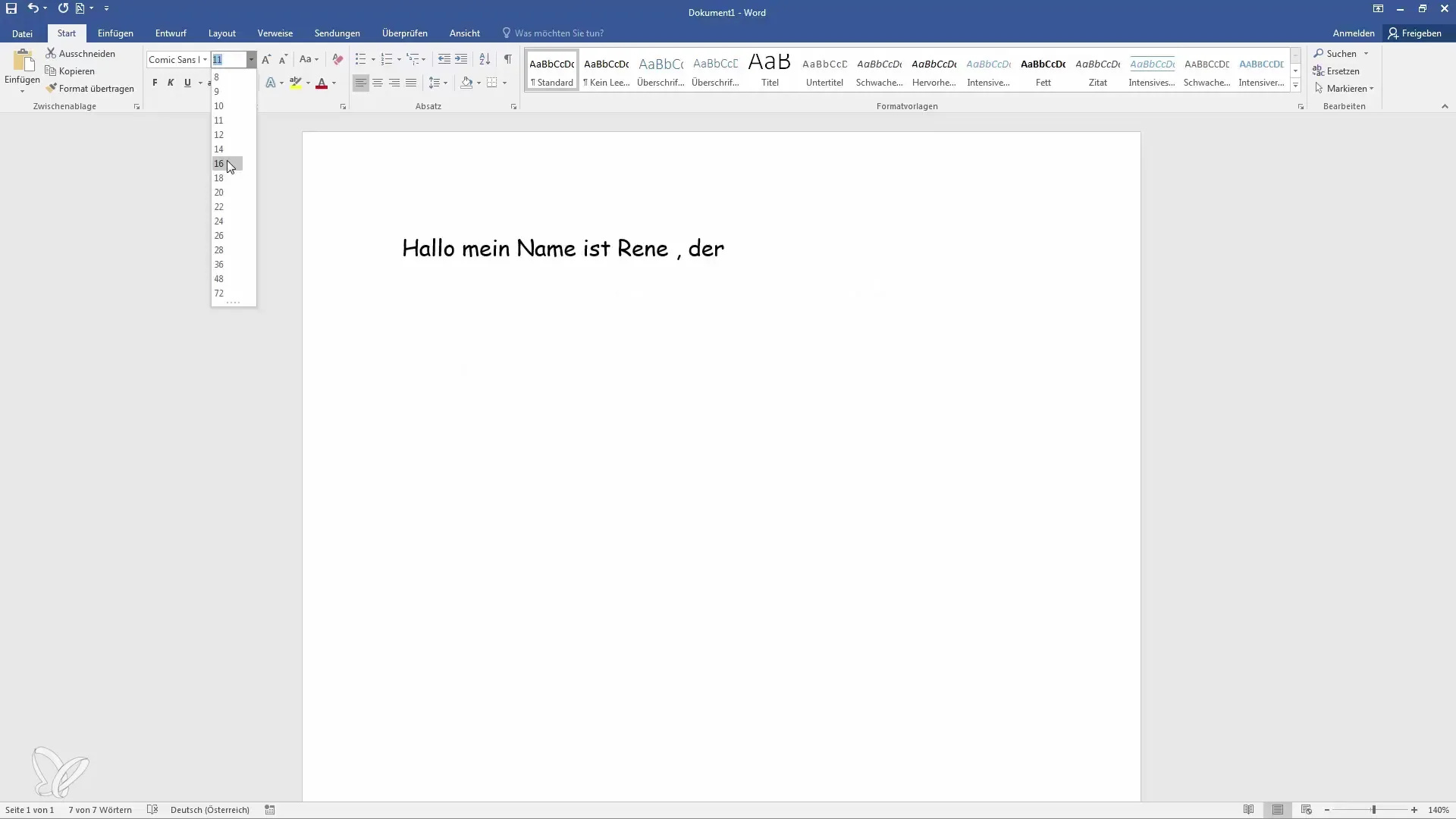
Jika Anda ingin pendekatan yang lebih kreatif, Anda juga memiliki opsi seperti "Coret", atau "Superskrip". Fungsi-fungsi ini membantu Anda menyajikan informasi secara transparan atau visual.
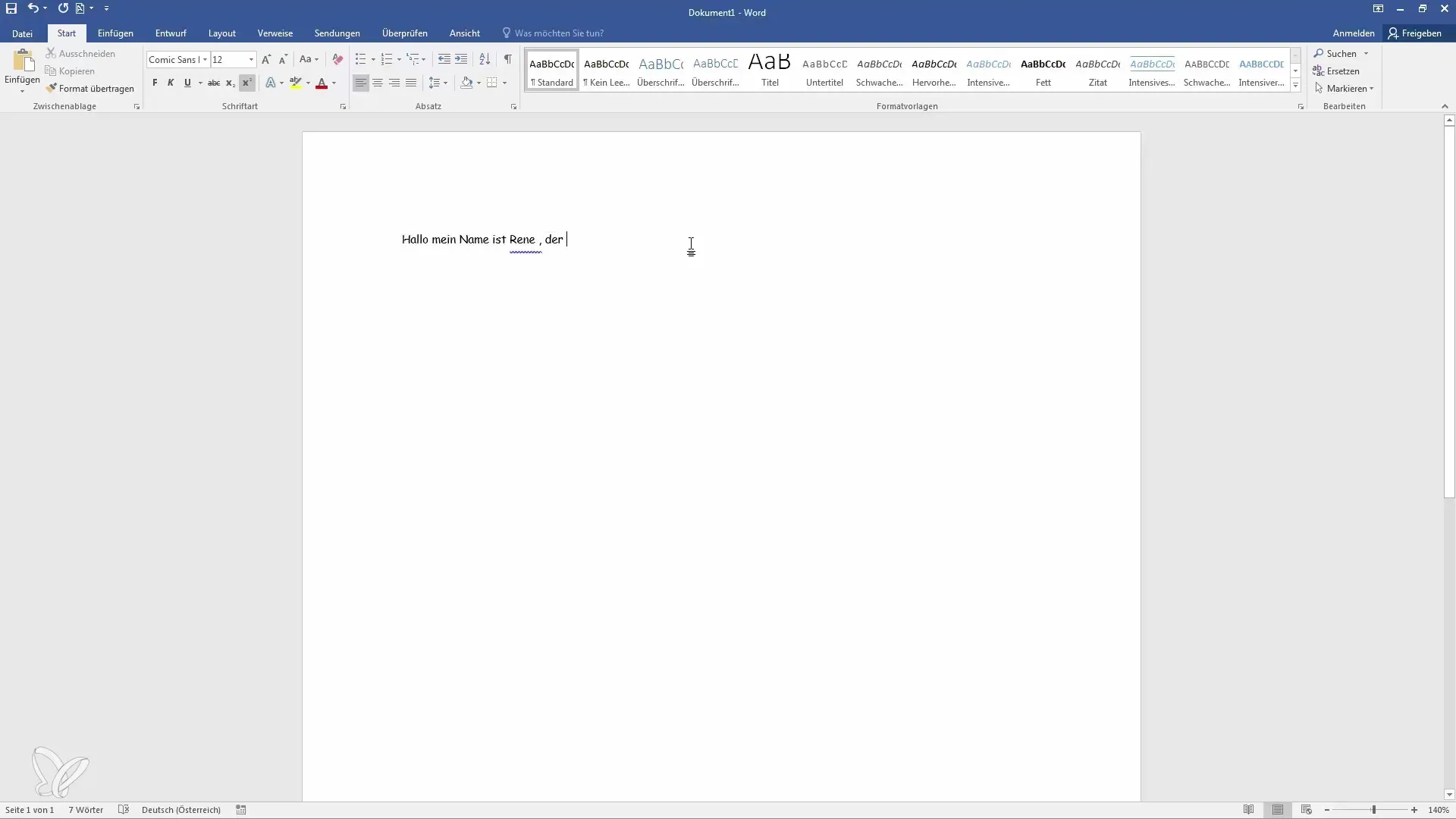
Menyetel Ulang dan Menghapus Format Teks
Jika Anda tidak puas dengan format teks yang telah diterapkan, Anda dapat menyetel ulang semua format yang digunakan. Untuk melakukannya, pilih teks yang diinginkan dan gunakan fungsi hapus format; ini akan mengembalikan teks ke pengaturan default.
Menambahkan Efek pada Teks
Membuat teks terlihat lebih menarik juga penting. Anda dapat menambahkan berbagai efek pada teks, seperti bayangan, pantulan, atau perubahan warna. Untuk menerapkan efek tersebut, pilih teks dan navigasi ke efek teks di menu.
Latar belakang teks juga dapat diwarnai dengan memilih warna teks yang mencolok, untuk menyorot bagian penting dari teks.
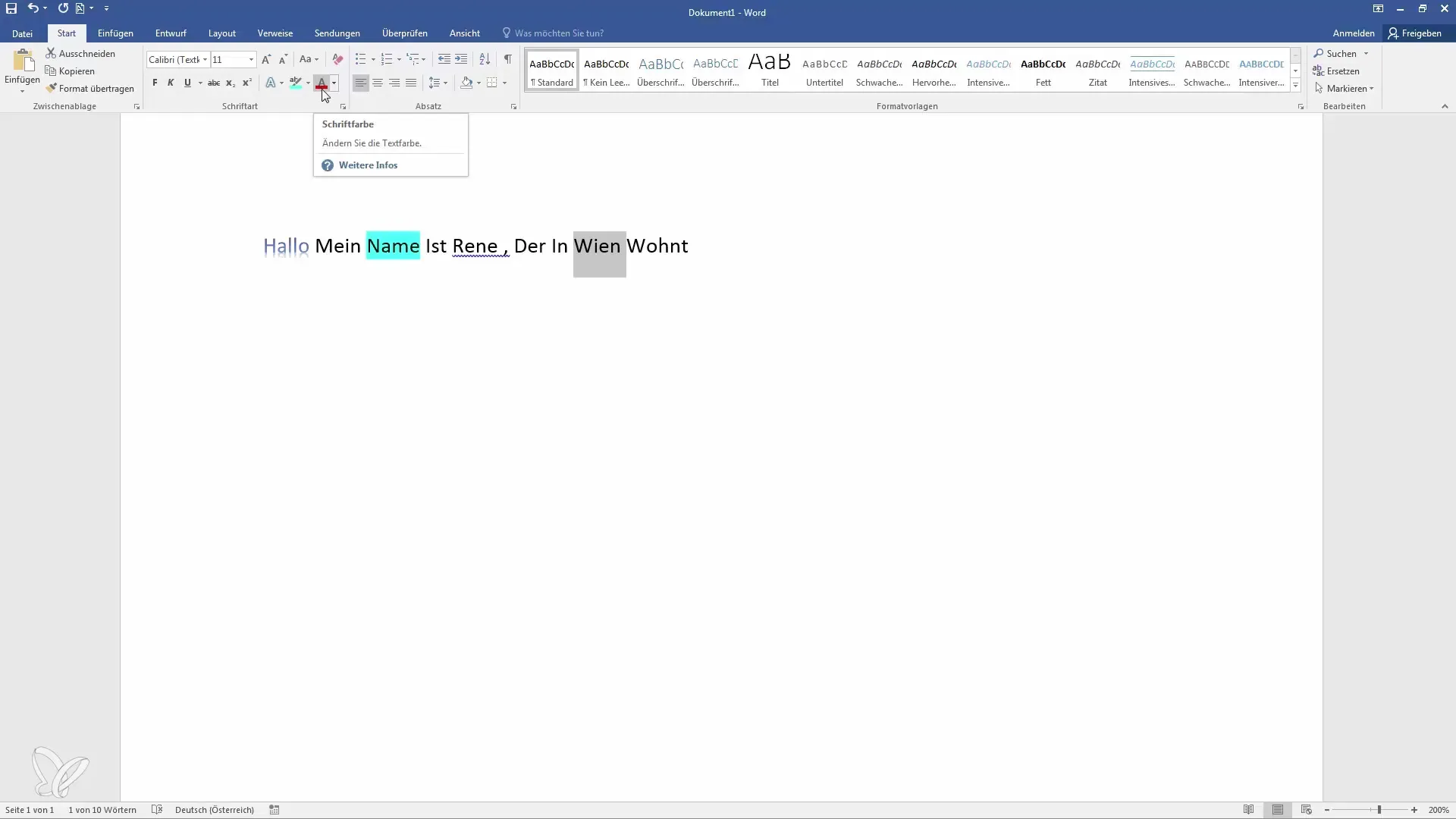
Menggunakan Formatvorlagen
Formatvorlagen memungkinkan Anda untuk menciptakan struktur yang konsisten dalam dokumen Anda. Anda dapat menemukannya di menu di bagian "Formatvorlagen". Gunakan template-template bawaan untuk judul agar dokumen Anda mudah dibaca dan jelas.
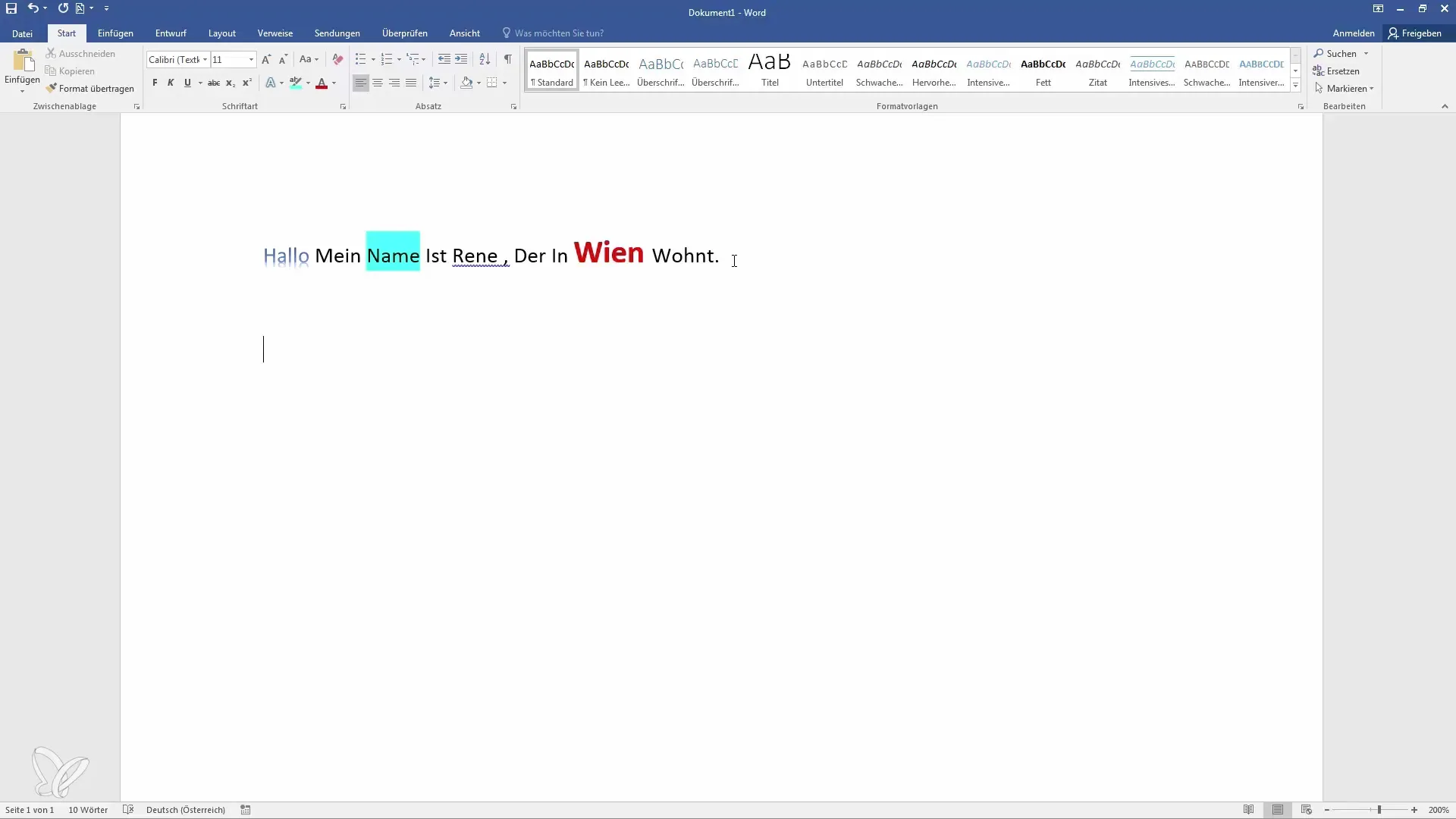
Jika misalnya Anda ingin mengatur judul "Eropa" sebagai judul 1, sorot teks dan klik pada template yang sesuai.
Hal yang sama berlaku untuk elemen-elemen di bawahnya seperti "Jerman" atau "Berlin", yang bisa Anda format sebagai judul 2 atau 3. Ini membantu pembaca Anda untuk memahami isi dokumen.
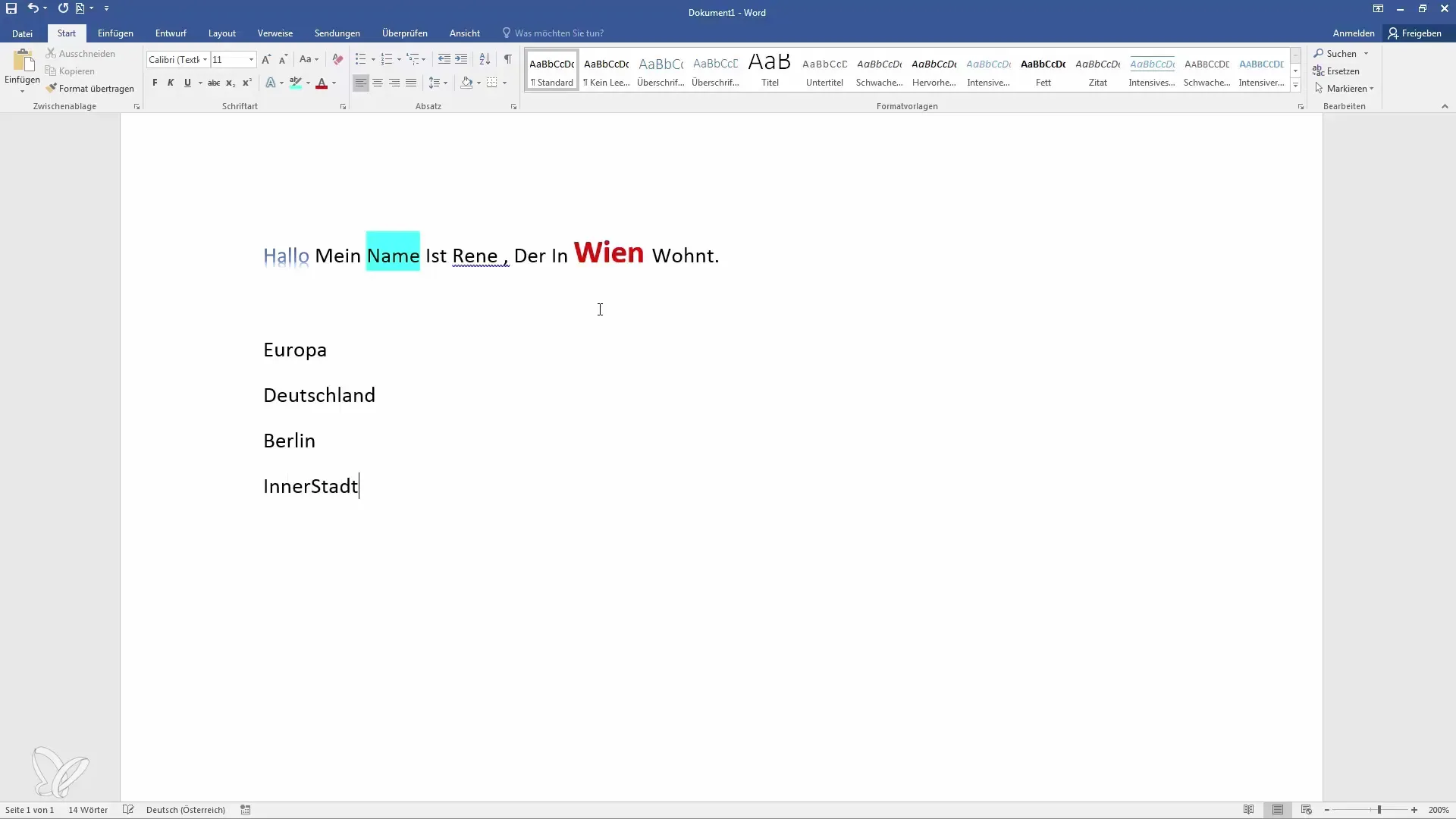
Penyesuaian dan Pembuatan Formatvorlagen Sendiri
Anda memiliki kesempatan untuk menyesuaikan formatvorlagen sesuai keinginan atau membuat yang baru, untuk memberikan sentuhan individual. Perubahan tersebut akan langsung terlihat di jendela formatvorlagen.
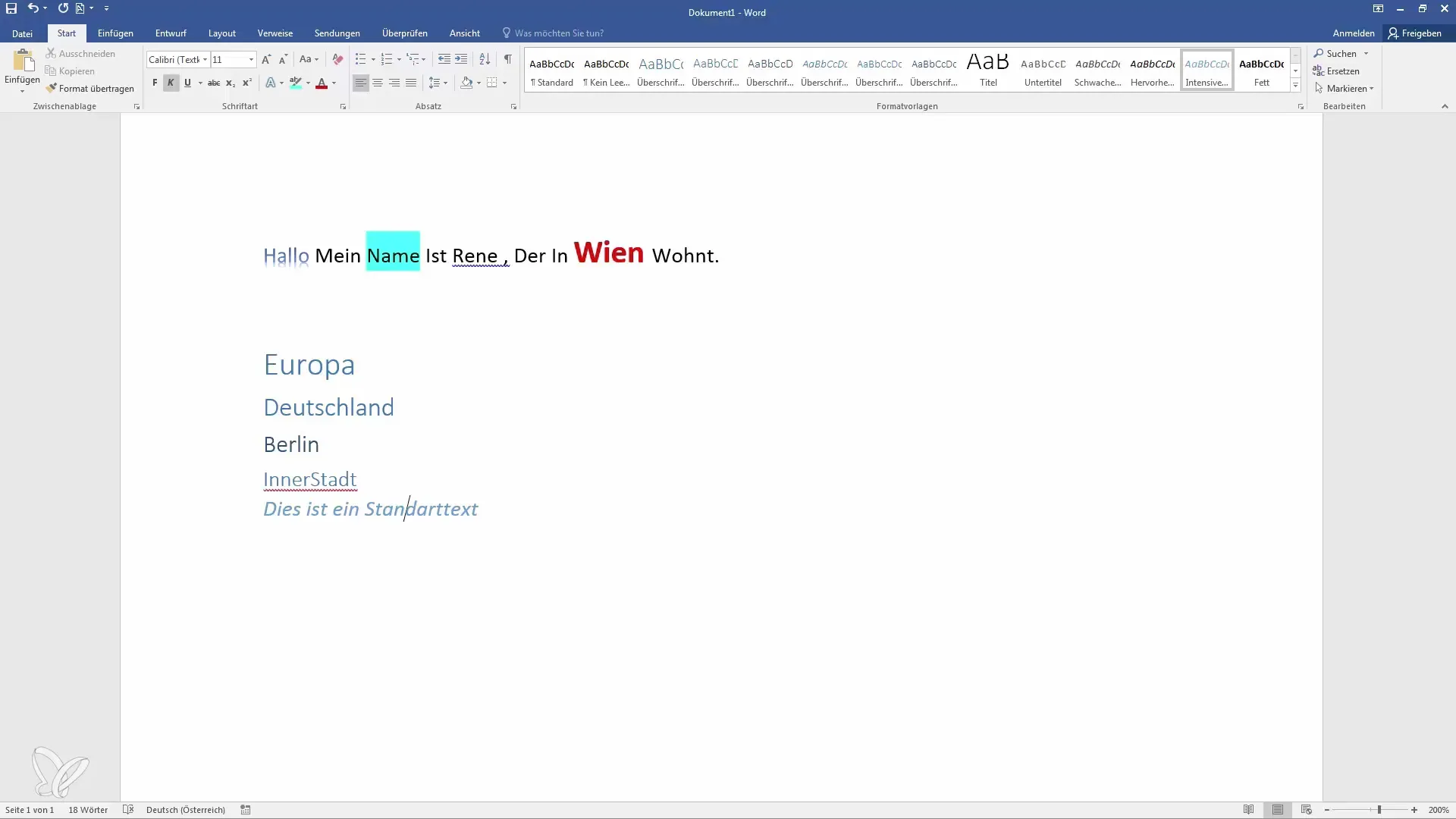
Pastikan kamu mengenal template-template yang ada, karena itu akan membantumu bekerja lebih cepat dan efisien. Pelajaran selanjutnya akan membahas format paragraf, namun pemahaman tentang teks dan template ini akan sangat membantumu sekarang juga.
Ringkasan
Pada tutorial ini, kamu telah mempelajari betapa pentingnya pemilihan jenis dan ukuran font yang tepat dalam mendesain dokumen Word. Selain itu, kamu juga telah belajar cara menggunakan efek teks dan format style untuk menyajikan dokumenmu dengan struktur yang jelas dan menarik. Dengan tips ini, kamu akan mampu mendesain tata letak teks dengan efektif dan menjangkau pembaca secara optimal.
Pertanyaan yang Sering Diajukan
Bagaimana cara mengubah font di Word?Kamu dapat mengubah font di Word dengan cara menyorot teks yang diinginkan dan memilih font baru dari menu yang tersedia.
Bagaimana cara menggunakan format style di Word?Format style dapat ditemukan di menu atas. Kamu bisa menyorot teks dan memilih format style yang sesuai dengan satu klik.
Apakah bisa membuat format style sendiri?Iya, kamu bisa membuat dan menyesuaikan format style sendiri untuk memberikan sentuhan personal pada dokumenmu.
Bagaimana cara mengubah ukuran font?Menyorot teks yang diinginkan, pilih ukuran font yang diinginkan dari menu dropdown untuk merubah ukuran font.
Apa yang harus dilakukan jika tidak menyukai format style?Jika ingin mengembalikan ke format standar, pilih teks dan gunakan fungsi "Hapus Format" untuk kembali ke pengaturan default.


